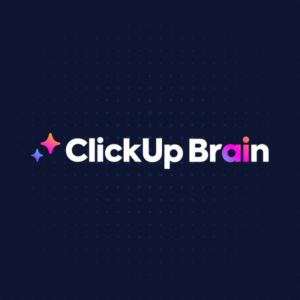A barra lateral é o centro de controle para navegar em seu Espaço de Trabalho. A partir da barra lateral, você pode acessar rapidamente os Favoritos, explorar a Hierarquia do seu Espaço de Trabalho e entrar e sair de Espaços.
A Barra Lateral 3.0 traz novos recursos e flexibilidade para o seu Espaço de Trabalho, com novos Hubs para Docs (documentos), Whiteboards (quadros brancos) e Dashboards (painéis) e personalização com a fixação de itens na sua Barra Lateral.
**O que você precisa:**
A Barra Lateral 3.0 está disponível em todos os Planos do ClickUp.
Os convidados têm acesso a uma versão limitada da Barra Lateral.
**Ativar a Barra Lateral 3.0:**
A Barra Lateral 3.0 faz parte da experiência do ClickUp 3.0.
**Usar a Barra Lateral 3.0:**
Depois de ativar o ClickUp 3.0, você pode aproveitar a nova experiência da Barra Lateral.
**Contrair e expandir:**
Existem duas maneiras de contrair ou expandir a Barra Lateral:
1. Passe o mouse no canto superior direito da Barra Lateral e clique no ícone de contrair.
2. Pressione Q.
**Menu de configurações do Espaço de Trabalho:**
O avatar do Espaço de Trabalho no topo da Barra Lateral mostra em qual dos seus Espaços de Trabalho você está trabalhando atualmente.
Para abrir o menu de configurações do Espaço de Trabalho:
1. Clique no nome do Espaço de Trabalho no topo da Barra Lateral.
2. No menu, acesse as configurações do seu Espaço de Trabalho, faça upgrade do seu Espaço de Trabalho, troque de Espaços de Trabalho ou adicione novos Espaços.
**Início:**
O Início fornece uma visão panorâmica dos seus itens mais importantes para que você sempre saiba onde deve concentrar sua atenção.
**Caixa de Entrada:**
A Caixa de Entrada foi anteriormente chamada de Notificações. Ela permite visualizar todas as notificações do seu Espaço de Trabalho e acompanhar o trabalho realizado por você e sua equipe.
**Hub de Docs:**
O Hub de Docs foi anteriormente chamado de Página Inicial de Docs. Nele, você pode gerenciar todos os Docs no seu Espaço de Trabalho.
**Hub de Dashboards:**
O Hub de Dashboards foi anteriormente a seção de Dashboards na Barra Lateral. Nesse hub, você pode visualizar e gerenciar os Dashboards do seu Espaço de Trabalho.
**Hub de Whiteboards:**
Use o Hub de Whiteboards para organizar, pesquisar e criar Whiteboards a partir de uma localização centralizada.
**Pulse:**
Com o Pulse, você pode visualizar toda a sua equipe de uma vez, vendo quem está online e no que estão trabalhando.
**Metas:**
Com as Metas, você pode criar e rastrear objetivos de alto nível com metas para medir OKRs, Sprints, tarefas individuais em um projeto, e muito mais.
**Favoritos:**
Com os Favoritos, você pode marcar os Locais, tarefas, Docs e Dashboards que são mais importantes para você para acesso fácil.
**Avatares do Espaço de Trabalho e da Conta:**
As configurações do seu Espaço de Trabalho e da sua conta foram movidas!
1. As configurações do Espaço de Trabalho agora estão no topo da Barra Lateral.
2. As configurações da conta agora estão no canto superior direito na barra de ferramentas.
**Convidar:**
Clique em “Convidar” na parte inferior da Barra Lateral para convidar pessoas para se juntarem ao seu Espaço de Trabalho.
**Centro de Recursos:**
Acesse o Centro de Recursos clicando no ícone de ponto de interrogação na Barra Lateral. Você pode usar o Centro de Recursos para encontrar respostas para perguntas comuns, solicitar suporte da nossa equipe e muito mais.
**Gerenciar a Hierarquia:**
A Hierarquia do ClickUp fornece uma maneira organizada de dividir o trabalho em itens acionáveis facilmente gerenciados para toda a sua equipe colaborar.
**Pesquisar na Hierarquia:**
Use o ícone de pesquisa para encontrar rapidamente o que você precisa.
Para pesquisar na Hierarquia:
1. Na seção de Espaços, clique no ícone de pesquisa.
2. Digite o nome do seu Espaço, Pasta ou Lista.
3. Selecione o Espaço, Pasta ou Lista para abri-lo.
4. Limpe o campo de pesquisa para exibir todos os seus Espaços, Pastas e Listas novamente.
**Criar um novo Espaço:**
Você também pode criar novos Espaços rapidamente na Barra Lateral.
Para criar um novo Espaço:
1. Na seção de Espaços, clique no ícone de adição (+).
Use o modal “Criar novo Espaço” para criar um novo Espaço.
**Navegar pela Hierarquia:**
Navegue pela Hierarquia do seu Espaço de Trabalho diretamente da Barra Lateral.
1. **Tudo:** Veja todas as tarefas no seu Espaço de Trabalho.
2. **Compartilhado comigo:** Veja todas as tarefas compartilhadas individualmente com você. Se você for um convidado ou se um Espaço privado foi compartilhado com você, use “Compartilhado comigo” para visualizá-los. Os convidados não podem ver itens arquivados na seção “Compartilhado comigo”.
**Espaços:** Clique na seta ao lado de cada Espaço individual para expandir seu conteúdo.
**Editar a Hierarquia:**
Você pode fazer alterações na Hierarquia usando os controles na Barra Lateral.
Para adicionar um novo item à sua Hierarquia:
1. Navegue até o nível da Hierarquia onde deseja adicionar o novo item.
2. Clique no ícone de adição (+).
3. No menu de Configurações, selecione o item que deseja criar.
4. Use o modal de Criação para criar o item.
Use os três pontos (…) ao lado de qualquer item da Hierarquia para ver e editar suas configurações.
**Ver todos os Espaços:**
Com o ”
Espaços Home”, você pode visualizar facilmente todos os Espaços disponíveis em um Espaço de Trabalho e gerenciar os Espaços dos quais você faz parte.
Para visualizar o “Espaços Home”:
1. Na parte inferior da Hierarquia da Barra Lateral, clique em “Ver todos os Espaços”.
2. Ou, na seção de Espaços, clique nos três pontos (…) e escolha “Ver todos os Espaços”.
Imagem mostrando como acessar o “Espaços Home” usando os três pontos na Barra Lateral.